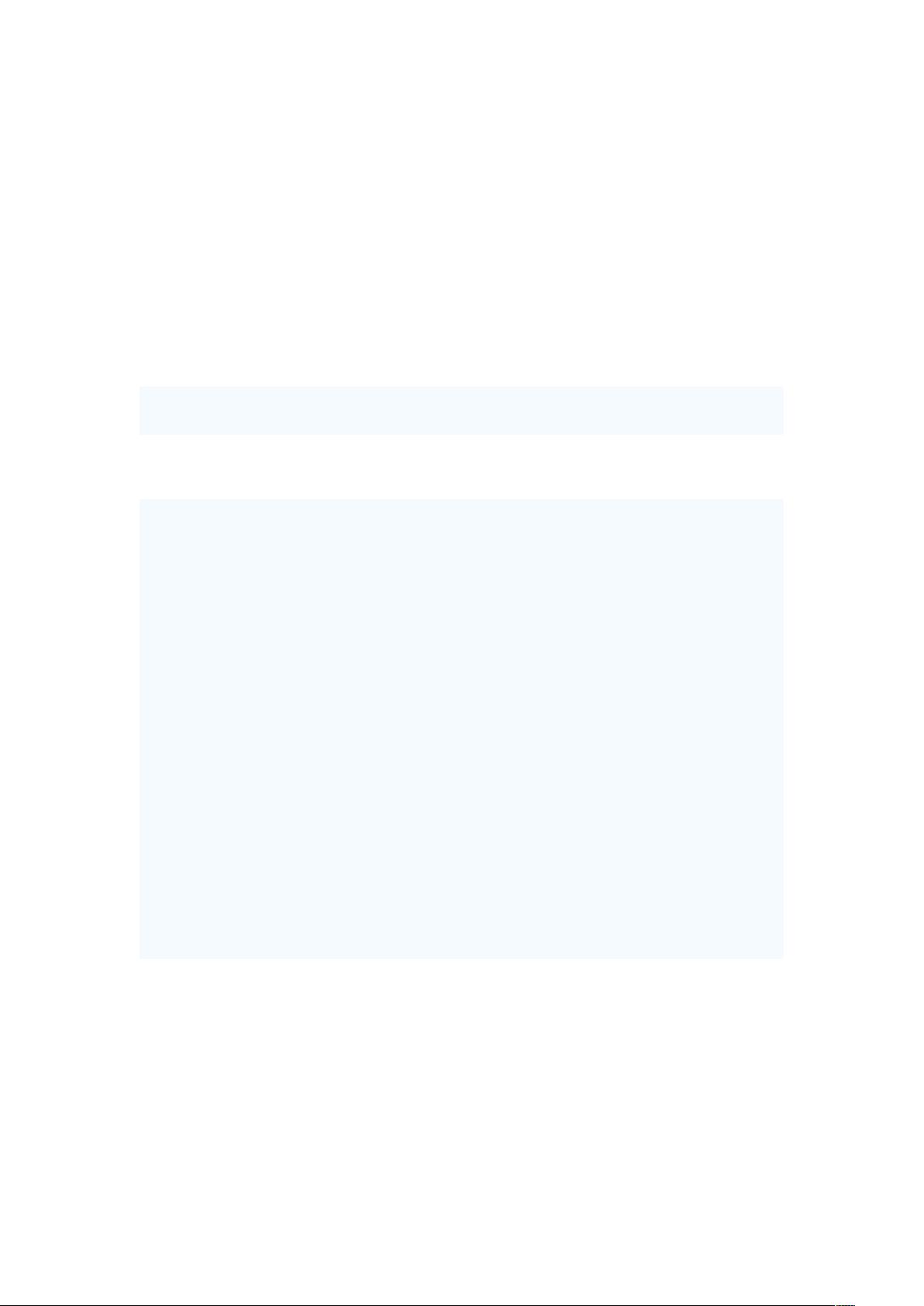设置FTP服务器访问权限教程
需积分: 9 149 浏览量
更新于2024-07-26
1
收藏 129KB DOC 举报
"这篇教程介绍了如何在局域网内建立FTP服务器,并设置权限,确保不同部门的员工只能访问自己部门的文件。"
FTP服务器的建立是企业内部信息共享和传输的有效方式,尤其在局域网环境中,它可以让员工便捷地上传和下载文件。通过以下步骤,你可以创建并配置一个安全的FTP服务器:
1. **安装FTP服务器软件**:首先,你需要选择一款FTP服务器软件,如IIS (Internet Information Services) 或 FileZilla Server。安装完成后,启动服务并创建一个新的FTP站点。
2. **配置FTP站点**:在Internet信息服务(IIS)管理器中,右键点击FTP站点,选择“属性”。在打开的属性设置窗口中,可以设定FTP服务器的基本参数,如IP地址、端口号、主目录等。
3. **设置访问权限**:在“安全帐号”标签页中,取消“允许匿名连接”选项,防止无授权的访问。然后,通过“浏览”按钮导入需要访问FTP的用户或用户组,例如“bbb”和“ccc”。
4. **分配目录权限**:在资源管理器中,找到FTP服务器的主目录,比如D盘的“aaa”目录。针对每个部门的子目录,如“bbb”和“ccc”,右键选择“属性”,进入“安全”标签页。在这里,添加相应的用户帐号,比如“bbb”用户只对“bbb”目录有权限,通过“添加”和“确定”按钮完成设置。同时,删除不必要的权限,如“Everyone”以增强安全性。
5. **权限细化**:在“安全”标签页中,为每个用户指定适当的权限,如读取、写入、修改或完全控制。这样,部门“bbb”的员工只能访问“bbb”目录,而不能访问“ccc”目录,反之亦然。
6. **验证设置**:为了确保设置正确,可以通过FTP客户端尝试登录。输入FTP服务器的IP地址(如192.168.1.10),使用不同的用户账号(如“bbb”)进行身份验证。如果设置正确,用户将只能查看和访问他们被授权的目录。
通过以上步骤,你已经成功设置了局域网内的FTP服务器,实现了不同部门之间的文件访问隔离。这个过程不仅提高了信息的安全性,也规范了内部文件的管理,使得数据传输更加有序。记得定期检查和更新权限设置,以适应组织的变化和需求。
451 浏览量
167 浏览量
点击了解资源详情
点击了解资源详情
2011-04-28 上传
2012-11-28 上传